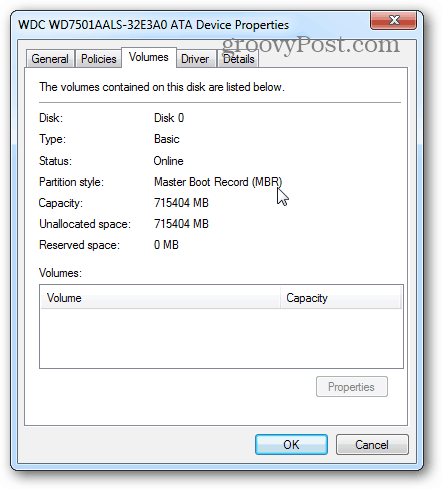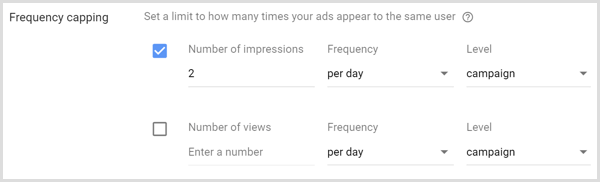Bir Sürücü Bölümü Stilini MBR'den GPT'ye Değiştirme
Microsoft, Donanım , Windows Öne çıkan Depolama / / March 17, 2020
Windows bilgisayarınıza birden fazla sabit sürücü ekliyorsanız veya bir sunucu kuruyorsanız, doğru bölüm stilini kullandığınızdan emin olun. Her tür türünün ne olduğu ve nasıl değiştirileceği hakkında bir açıklama.
Arıyorsunuz depolama sürücünüzü değiştirme farklı bir stil bölümüne? Windows yerleşik Disk Yönetim sistemi bunu sizin için kolayca yapabilir, ancak bir uyarısı vardır. Bir bölüm stilini değiştirebilmeniz için önce sürücüdeki tüm mevcut birimlerin silinmesi gerekir. Bu, sürücüdeki tüm verilerin silineceği anlamına gelir, bu yüzden buna başlamadan önce ihtiyacınız olan her şeyi yedekleyin. Başlamadan önce, ilginizi çekebilecek biraz ön bilgi var, değilse, sadece talimatlara geç.
MBR ve GPT bölümleme stili arasındaki fark nedir?
MBR (Ana Önyükleme Kaydı), PC'nin ilk günlerinden beri var olan bölümleme stilidir. Maksimum 4 bölüm çalıştırabilir, her bölüm maksimum 2 TB boyutuna sahip olabilir. GPT (global olarak benzersiz tanımlayıcı bölüm tablosu), tek bir birimde 9.5 milyar terabayta kadar destekleyebilen yeni okul bölüm stilidir. Her GPT birimi toplam 128 bölümle 256 TB'a kadar olabilir, ancak bunun nedeni NTFS dosya yapısı tarafından ayarlanan sınırlamalardır. GPT biriminin sınırsız bölüme sahip olması mümkün olabilir.
Veri depolama açısından, bir GPT stili oldukça üstündür. Ancak MBT stili, var olan hemen hemen tüm işletim sistemlerini önyükleyebilmenin belirgin avantajını korumaktadır. GPT birimi yalnızca Windows Server 2003 veya üstünü ve Windows Vista veya üstünü önyükleyebilir.
Dinamik ve Temel disk stili arasındaki fark nedir?
MBR ve GPT arasında seçim yapmanın yanı sıra, bir diskin dinamik mi yoksa temel mi olacağını da seçebilirsiniz. Temel disk, Windows tarafından kullanılan varsayılan biçimdir ve MS-DOS dahil tüm Windows sürümleriyle uyumludur. Temel bir disk, tek bir fiziksel sürücüde tek bir birim içinde 4 MBR bölümlerini veya 128 GPT bölümlerini çalıştırabilir. Buna karşılık bir Dinamik disk yalnızca Windows Server, Vista, 7 ve 8 ile uyumludur (XP bunu okuyabilir, ancak sınırlı seçenekleri vardır). Dinamik diskler ayrıca çoğu taşınabilir depolama sürücüsü (bkz. USB, FireWire), eski Server 2003 yapılandırmalarıyla uyumlu değildir ve iSCSi depolama alanı ağlarıyla ilgili sorunları vardır. Tamamen modern ekipman ve yazılımlarda bir sunucu veya NAS (ağa bağlı depolama) ortamı çalıştırmadığınız sürece dinamik disklerin kullanılmasını önermiyorum. Dinamik disk, bölümlere benzer olan 2000 birime kadar destekler. Ayrıca, bu dinamik hacimler belirli özelliklerle özelleştirilebilir:
- Yayılmış - Birden fazla fiziksel depolama sürücüsünü tek bir dinamik birimde birleştirme.
- Şeritli - G / Ç performansını artırmak için veriler birden çok depolama sürücüsüne ayrıldığında
- Yansıtılmış - Veriler klonlandığında veya iki veya daha fazla fiziksel depolama sürücüsüne çoğaltıldığında.
- RAID-5 - Verilerin şeritli olduğu üç veya daha fazla fiziksel depolama sürücüsü dizisini içerir. Ek olarak eşlik bilgileri normal verilerle birlikte kaydedilir, böylece sürücülerden birinin çökmesi durumunda geri kalan sürücüler, kaybolan verileri yeni bir sürücüye yeniden oluşturabilir; ayna.
Windows bölüm yöneticisini açmanın en hızlı yolu tuş kombinasyonunu kullanmaktır Windows Tuşu + R ve yazın:diskmgmt.msc ve Enter tuşuna basın veya Tamam'ı tıklayın.
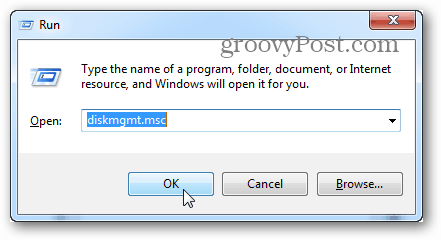
Görüntülenen Disk Yönetimi penceresinde, bölüm stilini değiştirmek istediğiniz sürücünün birimine sağ tıklayın. Bağlam menüsünden “Birimi Sil…” i seçin
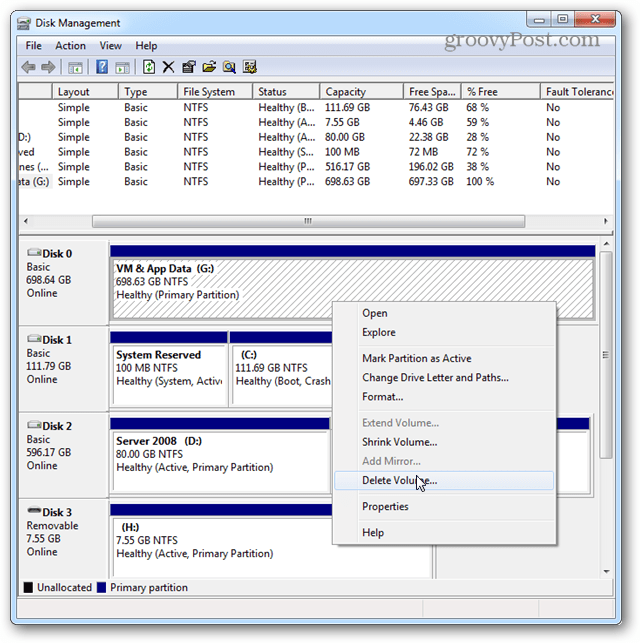
Tüm verilerinizi sileceği için bu eylemi gerçekleştirmek istediğinizi onaylayan bir onay penceresi görünecektir. Verilerinizi henüz yedeklemediyseniz, şimdi olacağı gibi son şans yakın bundan sonra kurtarılamaz.
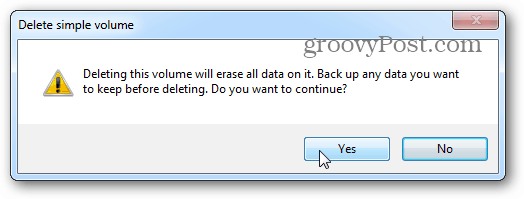
Daha sonra aynı sürücüye, ancak sol bölmeye (gri olana) sağ tıklayın. Buradaki içerik menüsünden, sürücünün üzerinde birim olmadığı sürece GPT ve MBT arasında geçiş yapabilirsiniz.
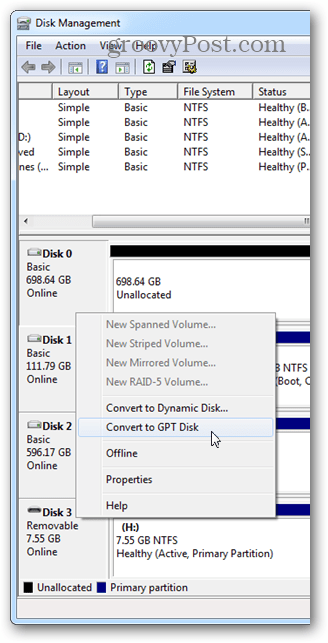
Aynı menüden bir Dinamik Disk dizisi de kurabilirsiniz. Temel bir diski kolayca dinamik bir diske dönüştürebilirsiniz, ancak temel diske geri dönmenin karmaşık olabileceğini unutmayın.
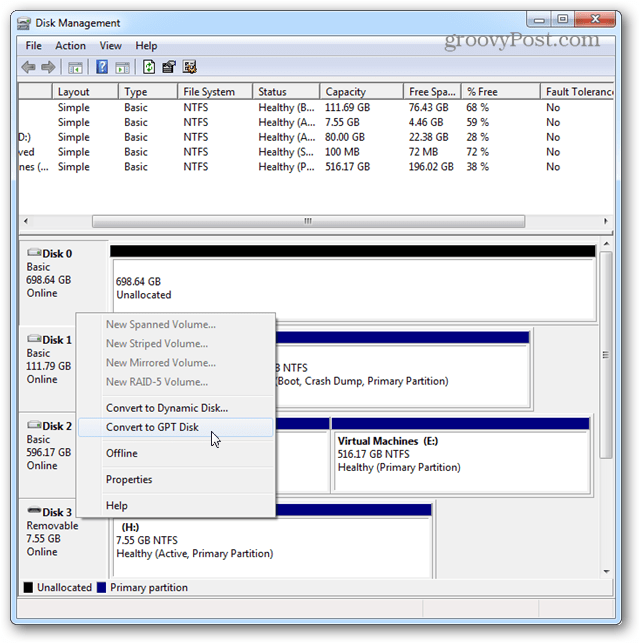
Dinamik'e geçerken, diziye hangi fiziksel sürücüleri dahil etmek istediğinizi soracaktır. Düzgün bir şekilde kurmak için seçilen tüm sürücülerin verilerinden temizlenmesi gerekir. Yine, yapmak istediğiniz şeyin% 100 olduğundan emin değilseniz Dinamik'e geçmeyin.
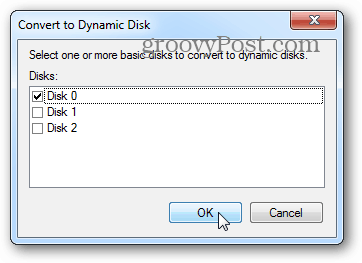
Sürücünüzün şu anda hangi stilde olduğunu öğrenin
Sürücünüzün hangi stili kullandığından emin değilseniz bulmak kolaydır. Diski sağ tıklayın ve Özellikler'i seçin.
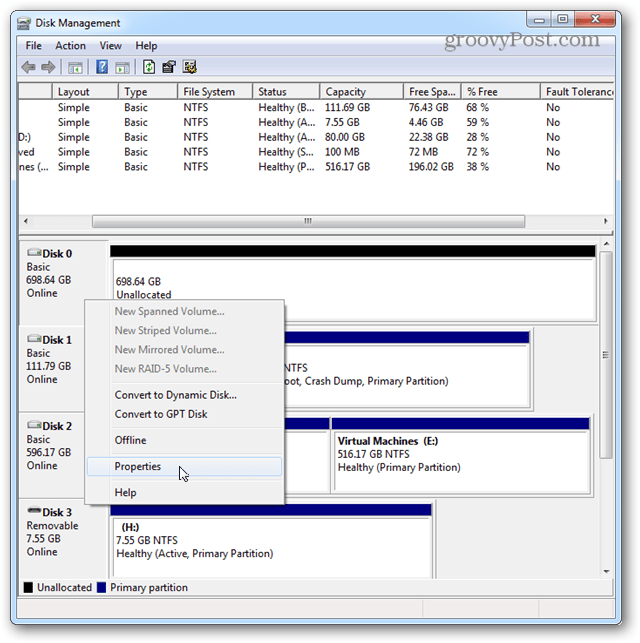
Birimler penceresinde, yazının Temel mi yoksa Dinamik mi olduğunu ve bölümleme stilinin MBR mi yoksa GPT mi olduğunu gösterecektir.